Dagbøker
Om dagbøker
Dagbøker er personlige områder hvor studentene kan kommunisere med deg privat. Studentene kan også bruke dagbøker som et selvreflekterende verktøy. De kan skrive om sine meninger, ideer og bekymringer om emnet eller diskutere og analysere emnerelaterte innhold.
Du kan opprette dagbokoppgaver som er omfattende og studentstyrte. Studentene kan gjenspeile læringsprosessen og dokumentendringene i meninger og holdninger. Studenter kan beskrive problemene de har møtt på, og hvordan de løste dem. Du kan også opprette innrettede dagbokinnlegg for undervisere som er mer formelle. Du kan begrense fokuset med en liste med emner for diskusjon.
Ournals er ideelle for individuelle prosjekter. I et kreativt håndskrevet emne kan for eksempel hver student opprette innlegg og legge inn kommentarer. På denne måten kan studenter finpusse en del av en skriveoppgave over lengre tid ved hjelp av veiledning og forslag fra deg. Studenter kan også kommentere sine egne innlegg for å fortsette samtalen.
Se en video om hvordan du oppretter journaler
Video: Opprett en dagbok viser hvordan du oppretter Studentdagbøker.
Følgende fortalt video gir en visuell og auditiv representasjon av noe av informasjonen som er inkludert på denne siden. For en detaljert beskrivelse av hva som vises i videoen, åpne videoen på Vimeo, gå til Flere handlinger og velg Åpne transkripsjon.
Opprett dagbøker
På Emneinnhold-siden kan du velge plusstegnet der du vil legge til en dagbok. Velg Opprett, og bla deretter ned til Journal-knappen nederst i Opprett element-panelet. Du kan også utvide en mappe eller læringsmodul for å legge til en dagbok i dem.
Angi en tittel som gjør det lett for studentene å finne riktig dagbok i innholdslisten. Hvis du ikke legger til noen tittel, vises «Ny dagbok» og datoen i Emneinnhold-siden.
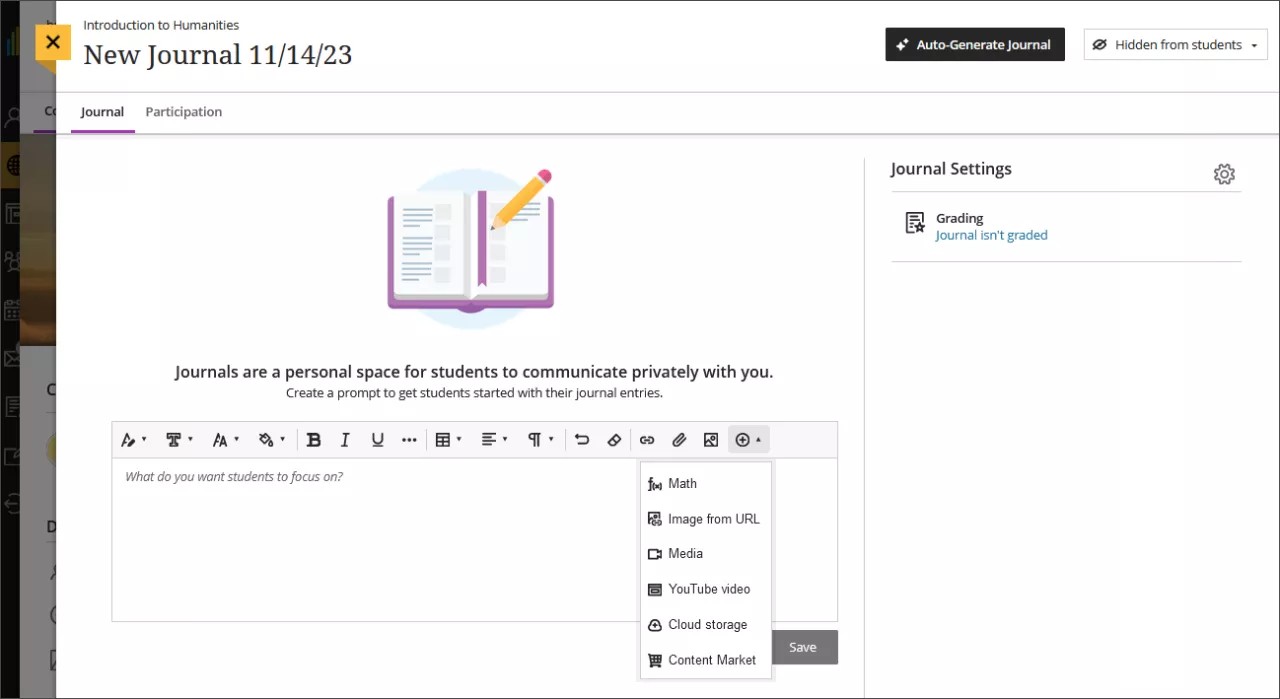
Legg til en ledetekst for å angi forventninger og retningslinjer. Du kan bruke alternativene i redigeringsverktøyet til å formatere tekst, vedlegge filer og bygge inn multimedia. Hvis du ikke legger til en ledetekst, er det en melding til studentene på dagboksiden om at du ikke har lagt til instruksjoner for denne dagboken.
Vis eller skjul dagbok. Som standard skjules nye dagbøker. Studenter har ikke tilgang til en dagbok før du velger å gjøre den tilgjengelig for studenter. Du kan opprette alt innhold på forhånd og velge når det skal bli synlig for studentene i henhold til timeplanen din. Du kan også sette tilgjengelighetsbetingelser basert på dato, klokkeslett og resultater på andre elementer i emnets vurderingsbok. På Emneinnhold-siden kan studentene se når du har angitt at dagbøker skal vises.
Tilpass dagbokinnstillinger. På Dagbokinnstillinger-panelet kan du velge om brukerne skal kunne redigere og slette innlegg eller kommentarer. Under Mål og standarder kan du velge Tilpass mål for å sikre at aktiviteten måler de ønskede læringsresultatene. Du kan motivere studentene til å komme med nyttige bidrag ved å la dagboken telle for en vurdering. Vurderte dagbøker har flere tilgjengelige innstillingsalternativer.
Generer en dagbok automatisk. Hvis institusjonen din bruker funksjonen for AI Design Assistant, kan du bruke kunstig intelligens til å opprette dagbøker. Velg Generer journal automatisk for å åpne opprettingspanelet.
Inkluder videoopptak med Video Studio. Hvis din institusjon bruker Video Studio, kan du legge til lyd- og videoopptak ved hjelp av Video Studio. Når du oppretter en ny dagbok, velger du Video Studio-knappen i innholdsredigeringsverktøyet. Følg deretter standard arbeidsflyt Video Studio for å legge til opptaket ditt.
Generer en dagbok automatisk
Dagbøker genereres basert på emnets tittel og beskrivelse.
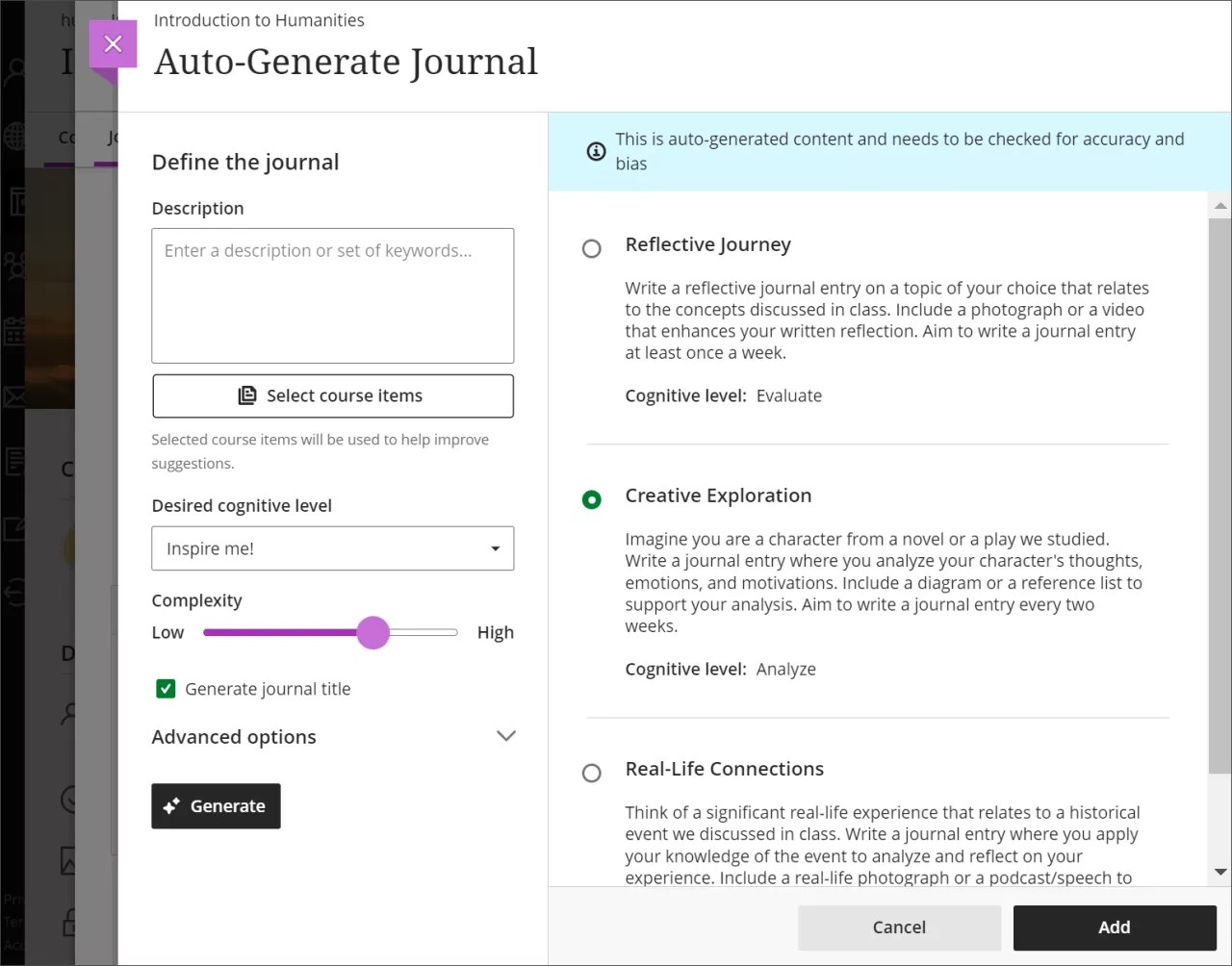
Skriv inn en beskrivelse (begrenset til 2000 tegn) for å begrense fokuset på dagbøkene
Velg ønsket kognitivt nivå
Bruk
Analyser
Vurder
Opprett
Inspirer meg! gir deg en blanding av nivåer.
Juster kompleksiteten til dagbøkenes fokus
Velg om du vil generere en tittel for dagbøker
Velg Avanserte alternativer for å endre utdataspråket
Notat
Kognitive nivåer er basert på Blooms taksonomi.
Du kan også velge hvilke emneelementer du vil at AI Design Assistant skal gi dagbøker kontekst. Velg Velg emneelementer for å starte.
Velg ethvert emneinnholdselement for å inkludere det i konteksten for dagboken din.
Du kan velge en mappe eller læringsmodul for å inkludere elementer fra dem. Når du er ferdig med å velge elementer for kontekst, velg Velg elementer for å gå tilbake til spørsmålsgenerering.
Notat
Filtyper som støttes av kontekstvelgeren, inkluderer PDF, Word, PowerPoint, tekst, RTF og HTML.
Når du har fullført innstillingene, velger du Generer. Gjennomgå hver dagbok for nøyaktighet og skjevhet. Velg dagboken du vil legge til i emnet ditt, og velg deretter Legg til. Naviger til AI Design Assistant for mer informasjon om denne funksjonen.
Åpne en dagbok
Når noen bidrar i en dagbok, vises det et aktivitetsikon ved siden av tittelen på Emneinnhold-siden. Velg tittelen for å åpne dagboken. Du kan også åpne en dagbok fra aktivitetsstrømmen.

Dagboken har to faner. På Dagbok-fanen ser du meldingen du har skrevet inn. Dagbøker uten vurdering har en Deltakelse-fane, og vurderte dagbøker har en Vurderinger og deltakelse-fane.
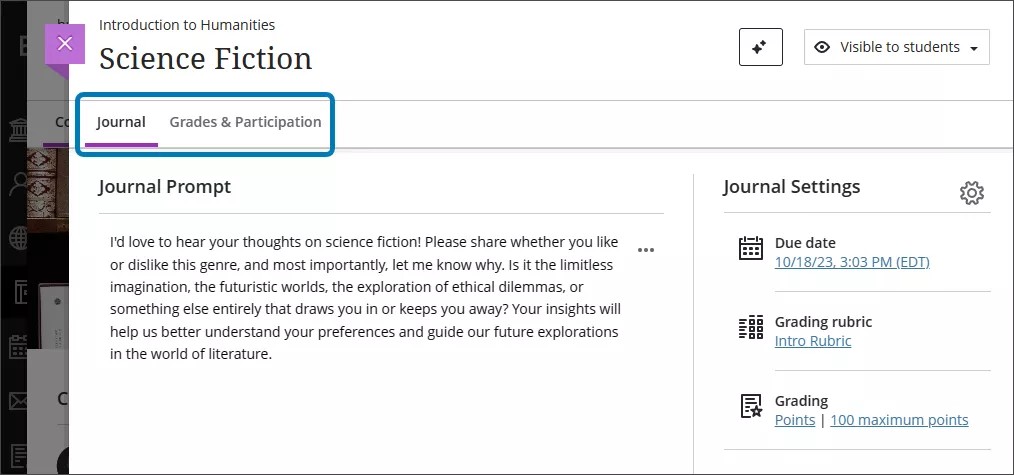
Naviger i Vurderings- og Deltakelse-fanene
Både vurderte og ikke-vurderte dagbøker viser hvert av studentenes navn i en liste på Deltakelse-fanen, ordnet alfabetisk etter etternavn. Du kan velge hvor mange elementer du vil se per side, opptil 100.
Du kan søke etter studenters navn i dagbøker både uten vurdering og vurdering for å se hvor mange innlegg de har i dagboken.
Bruk Studentstatus -menyen for å se bare studenter som ikke har lagt innlegg, eller studenter som har lagt et innlegg. Som standard er menyen konfigurert til å vise alle studentstatuser.

Med vurderte dagbøker kan du sortere etter vurderingsstatus via Vurderingsstatus-menyen. Tilgjengelige statuser er:
Ikke vurdert
Må publiseres
Fullført
Ingenting å vurdere
Du kan overstyre eller publisere vurderinger fra Vurderinger og deltakelse-fanen.
Vis innlegg og kommentarer
Når du har valgt navnet på en student i listen på Deltakelse-fanen, kan du se alle innleggene studenten har lagt inn, samt svarene dine. Hvis det er mange oppføringer på siden, kan du justere antall elementer som skal vises med maksimalt tjue.
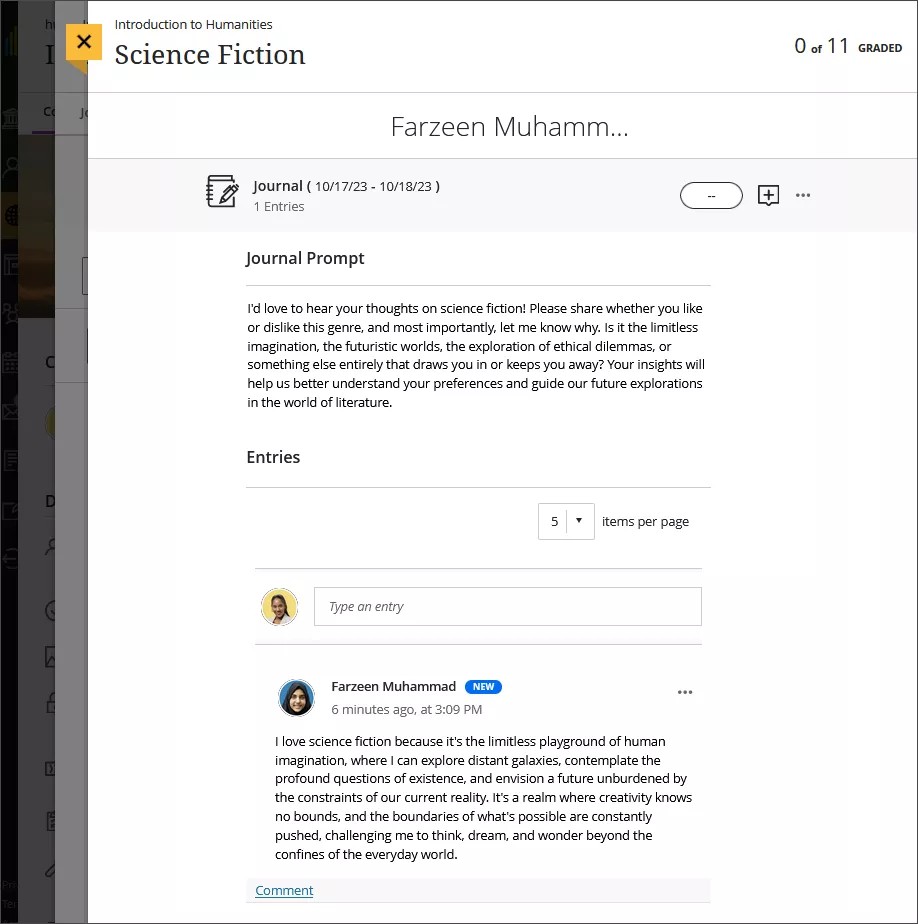
Du kan vurdere dagboken direkte ved å skrive inn vurderingen i vurderingspillen eller velge Tilbakemelding-ikonet, som vises som et plusstegn, for å gi tilbakemelding. Du kan redigere tilbakemeldingen din etter at du har publisert den ved å bruke menyen med tre prikker.

Nye innlegg eller kommentarer i en dagbok fører til at et NYTT ikon vises sammen med dem.
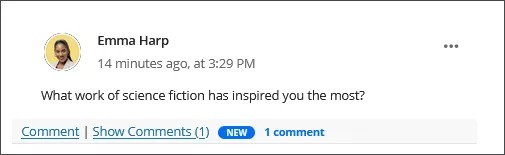
Velg Kommentar under en oppføring for å svare på en Student sin oppføring ved å åpne tekstboksen. Redigeringsverktøyet for rik tekst lar deg tilpasse svarets utseende og bygge inn medier. Når du kommenterer et innlegg, opprettes det en tråd.
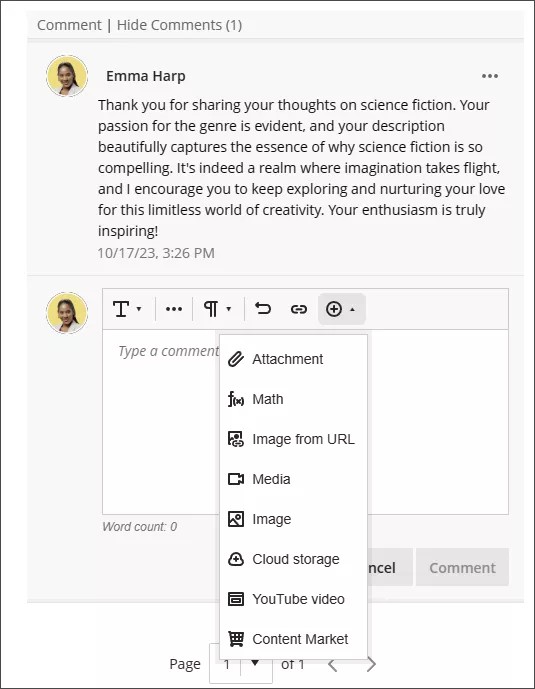
Du kan også skrive et nytt innlegg i en studentdagbok. Merk tekstboksen som viser Skriv inn en oppføring. Studenten kan deretter svare på spørsmålet eller kommentaren din.
Du kan velge menyen Flere alternativer som er knyttet til en bilagsoppføring eller kommentar for å redigere eller slette den. Du må gi brukerne tillatelse til å redigere eller slette innlegg eller kommentarer for at alternativene for redigering eller sletting skal vises. Tillatelse til å redigere og slette innlegg er atskilt fra redigering og sletting av kommentarer.
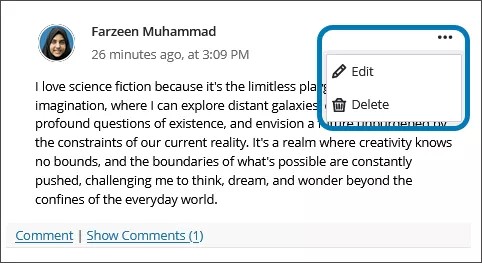
Når et innlegg har kommentarer, kan du velge Skjul kommentarer for å se bare den første kommentaren i en tråd. Hvis du vil vise alle kommentarene på nytt, velger du Vis kommentarer. Hvis du vil gå mellom studentenes dagbokinnlegg uten å gå tilbake til Deltakelse-fanen, kan du velge pilknappene til venstre og høyre øverst i innlegget.
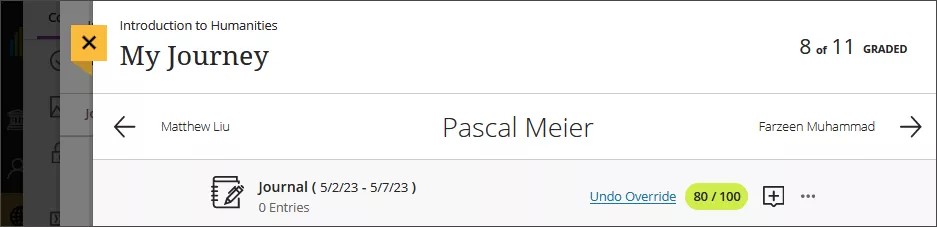
Rediger og administrer dagbøker
Hvis du redigerer innhold i dagboken, blir ikke studentene varslet om at nytt innhold vises.
Du kan endre en dagbok fra vurdert til ikke vurdert så lenge det ikke finnes noen oppføringer eller kommentarer. Når oppføringer og kommentarer er lagt inn, kan du ikke endre dagboktypen.
Hvis du sletter en vurdert dagbok, fjernes dagboken fra Emneinnhold-siden og vurderingsboken.
Konverter og kopier dagbøker
Dagbøker, spørsmål og innstillinger i Original-visningen er inkludert i emnearkiver og- eksporter og konverteres i Ultra-emnevisning. Bare dagbøker fra Mitt innhold i Original-emner vises i Ultra-emner på Emneinnhold-siden. For øyeblikket inkluderes ikke kommentarer og studentoppføringer når du gjenoppretter et arkiv.
Du kan også konvertere dagbøker fra et Original-emne til et Ultra-emne som del av forhåndsvisningen av Ultra-emnet.
Kopier arbeidsflyt
Ultra-dagbøker er inkludert i de støttede innholdselementene du kan kopiere fra andre Ultra-emner du underviser i.
Hvis du bare kopierer dagbøker fra et Original-emne til et Ultra-emne, vises bare de vurderte dagbøkene i vurderingsboken, men du kan ikke redigere innholdet eller vise dem til studenter. Ikke-vurderte dagbøker kopieres ikke. Vi anbefaler at en emneeksport eller et arkiv for å konvertere dagbøkene som vises i innholds områder for Original til Ultra.